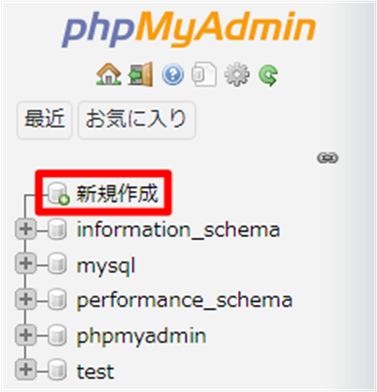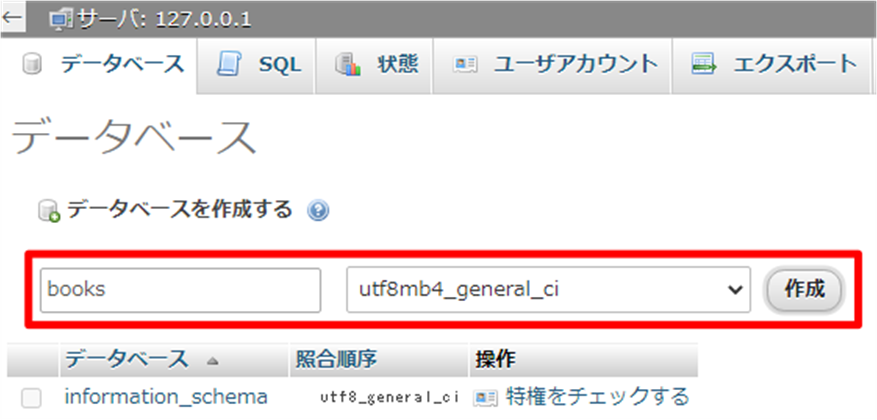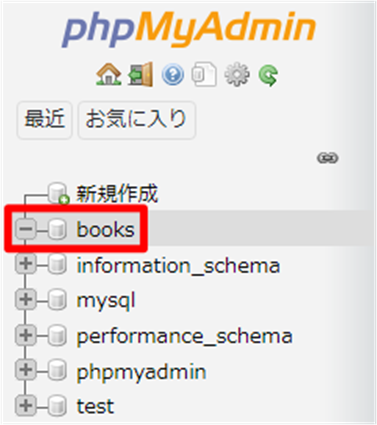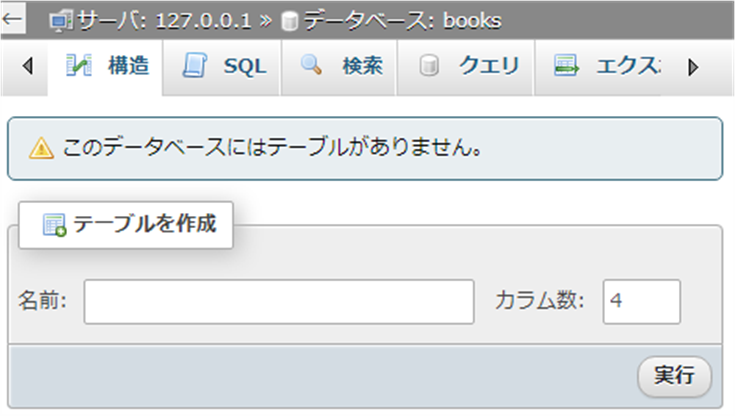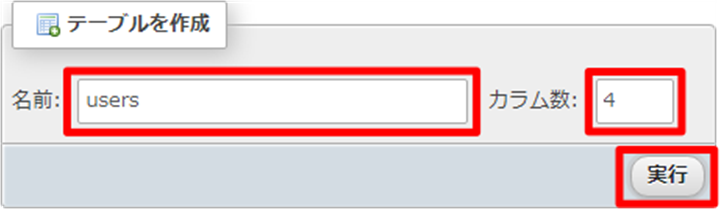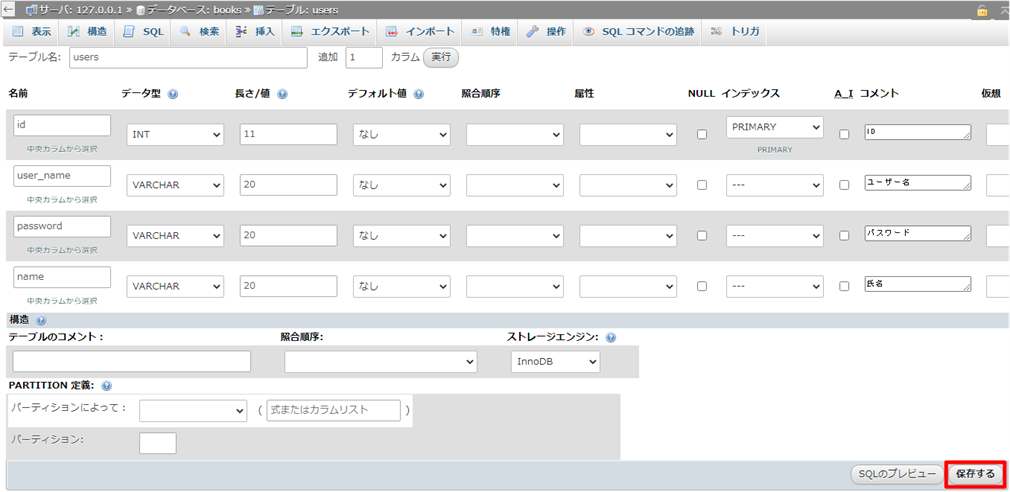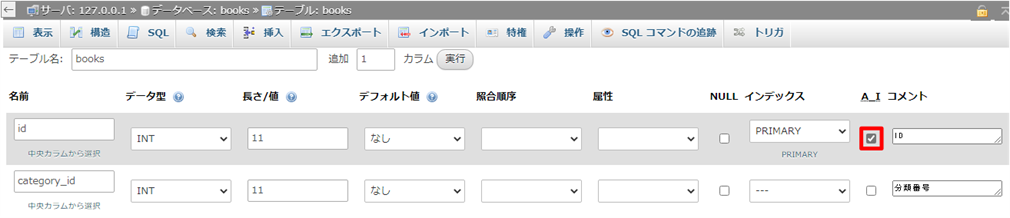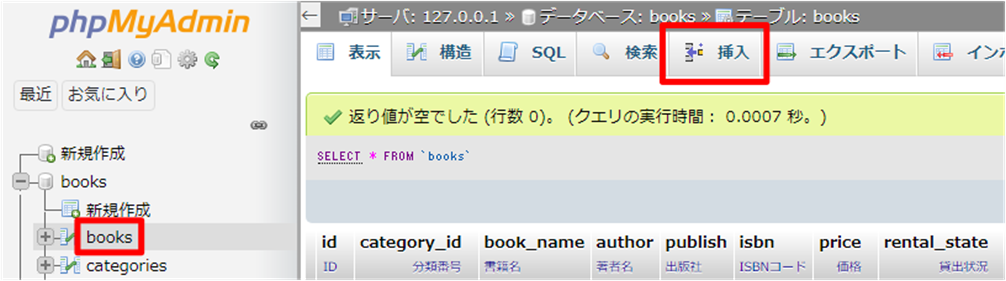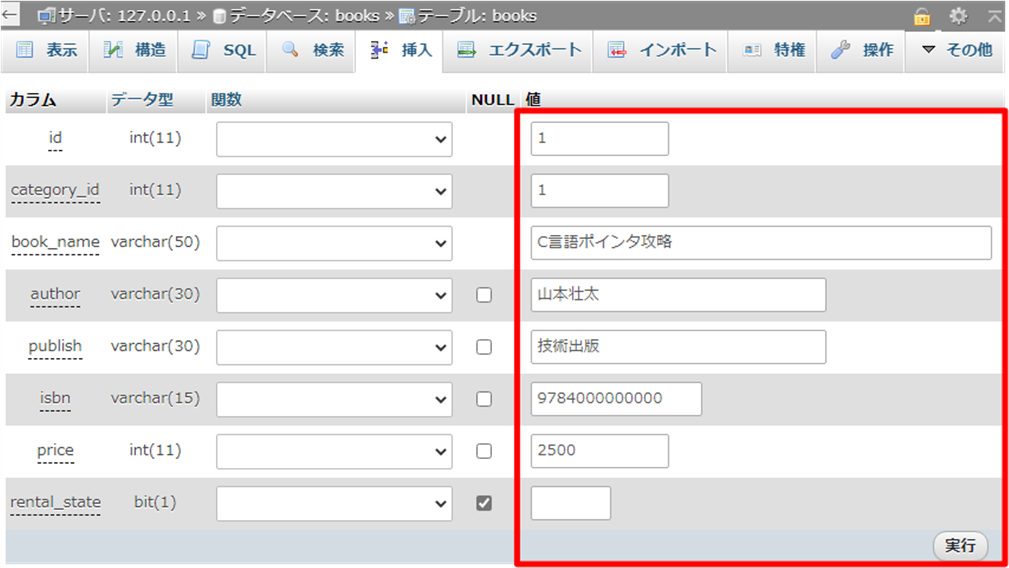サンプルデータベースの準備
今回のテキストで利用するデータベースを準備しましょう。次のようにデータベースやテーブルを作成し、サンプルデータを追加してください。
| 作成するデータベース名 | books |
|---|
■ データベース作成
データベースを作成します。次の図のphpMyAdminの「新規作成」をクリックします。
データベース名に「books」、照合順序に「utf8mb4_general_ci」を選択して、作成ボタンをクリックしてください。
すると、次のようにデータベース一覧に表示されます。
作成したデータベースにテーブルを作成しましょう。上図の一覧でbooksデータベースをクリックして、テーブル作成の画面を表示させます。
表1-2、表1-3のテーブル種類、テーブル構成を参考に次のようにテーブル名、列数を入力してください。
※例. userテーブルを作成する場合
次の図のような画面が表示されるので、表1-3のテーブル構成を参考に次の図のように入力してください。各項目を入力後、保存するボタンをクリックしてください。
テーブルの作成内容が表示されます。
同様に表1-4~1-7を参考にテーブルを追加します。なお、表の中の備考に「AutoIncrementの指定:Yes」となっている場合は、その列の設定をする画面で次にようにチェックを入れて登録します。
■ テーブルの種類
| テーブル名 | 詳細 |
|---|---|
| users | 図書管理システムを利用するユーザーが登録されているテーブル |
| books | 書籍情報が記録されているテーブル |
| categories | 書籍の種類が記録されているテーブル |
| location | 書籍が保管されている所在地が記録されているテーブル |
| rentals | 書籍がいつ、誰に貸し出されたかなどの情報を記録するテーブル |
■ テーブルの構成
| テーブル名 | users | ||
|---|---|---|---|
| 列名 | データ型 | NULL | 備考 |
| id | INT(11) | 主キー、ID | |
| user_name | VARCHAR(20) | ユーザー名 | |
| password | VARCHAR(20) | パスワード | |
| name | VARCHAR(30) | 氏名 |
| テーブル名 | books | ||
|---|---|---|---|
| 列名 | データ型 | NULL | 備考 |
| id | INT(11) | 主キー、AutoIncrementの指定:Yes、ID | |
| category_id | INT(11) | 分類番号 | |
| book_name | VARCHAR (50) | 書籍名 | |
| author | VARCHAR (30) | ○ | 著者名 |
| publish | VARCHAR (30) | ○ | 出版社 |
| isbn | VARCHAR (15) | ○ | ISBNコード |
| price | INT(11) | ○ | 価格 |
| rental_state | BIT(1) | ○ | 貸出状況 |
| テーブル名 | categories | ||
|---|---|---|---|
| 列名 | データ型 | NULL | 備考 |
| id | INT(11) | 主キー、AutoIncrementの指定:Yes、ID | |
| category_name | VARCHAR (20) | 分類名 |
| テーブル名 | location | ||
|---|---|---|---|
| 列名 | データ型 | NULL | 備考 |
| id | INT(11) | 主キー、AutoIncrementの指定:Yes、ID | |
| location_name | VARCHAR (25) | 所在地名 | |
| address | VARCHAR (50) | ○ | 住所 |
| tel | VARCHAR (15) | ○ | 電話番号 |
| fax | VARCHAR (15) | ○ | FAX番号 |
| テーブル名 | rentals | ||
|---|---|---|---|
| 列名 | データ型 | NULL | 備考 |
| id | INT(11) | 主キー、AutoIncrementの指定:Yes、ID | |
| book_id | INT(11) | 貸出書籍ID | |
| user_name | VARCHAR(10) | 利用者名 | |
| rental_date | DATETIME | ○ | 貸出日 |
■ データ登録手順
テーブルを作成したら、次にデータを登録しましょう。次の図のようにデータを追加したいテーブル名をクリックします。表示される画面の「挿入」ボタンをクリックします。
次の図のよう入力画面が出てくるので、表1-8~表1-11を参考にデータを入力します。
■ サンプルデータ
| テーブル名 | users | ||
|---|---|---|---|
| ID | ユーザー名 | パスワード | 氏名 |
| 1 | sato | spass | 佐藤 |
| 2 | suzuki | sass | 鈴木 |
| 3 | takahashi | tpass | 高橋 |
| テーブル名 | books | ||||||
|---|---|---|---|---|---|---|---|
| ID | 分類番号 | 書籍名 | 著者名 | 出版社 | ISBNコード | 価格 | 貸出状況 |
| 1 | 1 | C言語ポインタ攻略 | 山本壮太 | 技術出版 | 9784000000000 | 2,500 | NULL |
| 2 | 2 | コーヒーのように味わえるJava言語 | 青山皇妃 | 上島社 | 9784010000098 | 2,800 | NULL |
| 3 | 1 | 寝ながら覚えるC言語入門 | 坂上千里 | 技術出版 | 9784000000001 | 2,200 | NULL |
| テーブル名 | categories |
|---|---|
| ID | 分類名 |
| 1 | C言語 |
| 2 | C# |
| テーブル名 | locations | |||
|---|---|---|---|---|
| ID | 所在地名 | 住所 | 電話番号 | FAX番号 |
| 1 | 岐阜 | 岐阜県各務原市 | 053-98X-6543 | 053-98X-6544 |
| 2 | 名古屋 | 愛知県名古屋市 | 052-12X-4567 | 052-12X-4568 |